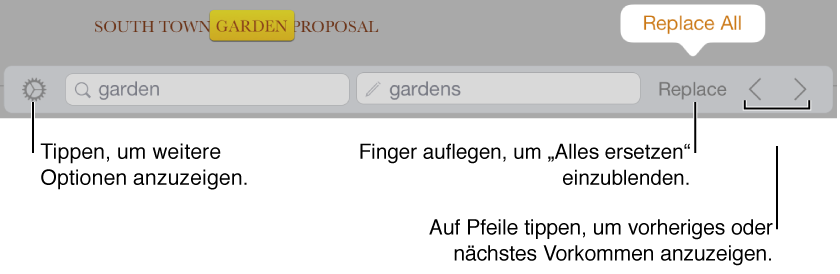
Sie können nach bestimmten Wörtern, Ausdrücken, Zahlen und Zeichen suchen und automatisch Suchergebnisse durch den neuen Inhalt ersetzen, den Sie angeben. Der gesamte sichtbare Inhalt des Dokuments wird in die Suche einbezogen, also der Haupttext, die Kopf- und Fußzeilen, die Tabellen, die Textfelder, die Formen, die Kommentare sowie die Fuß- und Endnoten.
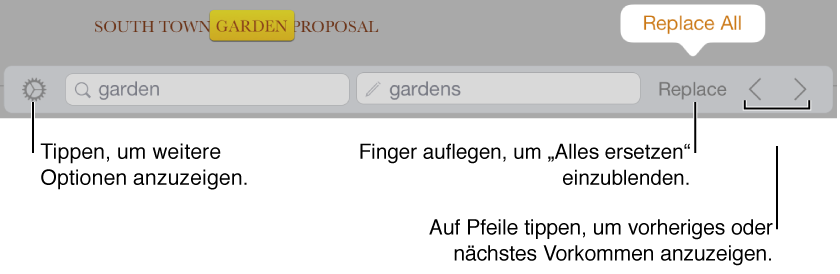
Tippen Sie in der Symbolleiste auf ![]() und dann auf „Suchen“.
und dann auf „Suchen“.
Geben Sie in das Suchfeld das gewünschte Wort oder den gewünschten Ausdruck ein.
Übereinstimmungen werden während der Texteingabe hervorgehoben.
Wenn Sie nur Wörter mit der von Ihnen angegebenen Groß-/Kleinschreibung suchen oder die Suchergebnisse auf das ganze Wort beschränken wollen, tippen Sie auf ![]() und aktivieren Sie„Groß-/Kleinschreibung“ bzw. „Ganze Wörter“.
und aktivieren Sie„Groß-/Kleinschreibung“ bzw. „Ganze Wörter“.
Tippen Sie auf ![]() , um die Tastatur auszublenden.
, um die Tastatur auszublenden.
Tippen Sie auf die Pfeiltasten, um die nächste bzw. vorherige Übereinstimmung zu finden.
Tippen Sie auf eine beliebige Stelle des Dokuments, um die Suchergebnisse zu schließen.
Tippen Sie in der Symbolleiste auf ![]() und dann auf „Suchen“.
und dann auf „Suchen“.
Tippen Sie auf ![]() (links neben dem dem Textfeld) und tippen Sie auf „Suchen und Ersetzen“.
(links neben dem dem Textfeld) und tippen Sie auf „Suchen und Ersetzen“.
Sie können weitere Optionen wie „Ganze Wörter“ oder „Groß-/Kleinschreibung“ auswählen, um Ihre Suche zu optimieren.
Geben Sie ein Wort oder einen Ausdruck in das erste Feld ein.
Bei der Eingabe von Text werden Übereinstimmungen hervorgehoben. Die erste Übereinstimmung wird ausgewählt und gelb hervorgehoben.
Geben Sie das Ersetzungswort oder den Ersetzungsausdruck in das zweite Feld ein.
Wenn Sie im zweiten Feld nichts eingeben, werden alle Vorkommen des Texts gelöscht, wenn Sie den gefundenen Text ersetzen.
Übereinstimmungen prüfen und ändern
Zur vorherigen oder nächsten Übereinstimmung navigieren, ohne eine Änderung vorzunehmen: Tippen Sie auf die Pfeile.
Ausgewählte Übereinstimmung ersetzen: Tippen Sie auf „Ersetzen“.
Alle Textübereinstimmungen durch den Ersetzungstext ersetzen: Legen Sie den Finger auf „Ersetzen“ und tippen Sie auf „Alles ersetzen“.